Plataforma de gerenciamento de produtividade e armazenamento de código aberto.
Nextcloud O Hub é a plataforma de colaboração de conteúdo local, líder do setor e de código aberto. As equipes acessam, compartilham e editam seus documentos, conversam e participam de chamadas de vídeo e gerenciam seus e-mails, calendários e projetos em interfaces móveis, de desktop e da Web.
Como fornecedor de soluções no local, o Nextcloud coloca o cliente no controle de seus dados no sentido mais literal e direto. Seus dados estão em um servidor gerenciado por você, em vez de pertencer a um terceiro.
Nossos produtos integram recursos avançados para controlar e monitorar a troca e a comunicação de dados, incluindo nossos recursos exclusivos de controle de acesso a arquivos e fluxo de trabalho, registros de auditoria abrangentes, controles de compartilhamento refinados e muito mais.
Nextcloud O Hub oferece:
- Nextcloud Arquivos para armazenar, compartilhar e gerenciar arquivos
- Nextcloud Talk para chamadas de vídeo, webinars e bate-papo
- Nextcloud Groupware para e-mail, calendário e contatos
- Nextcloud Office para edição de documentos de escritório em tempo real
Além disso, nossa loja de aplicativos com mais de 300 aplicativos acrescenta funcionalidade em várias áreas. Isso inclui:
- Recursos adicionais, como formulários, gerenciamento de projetos, gerenciadores de senhas, quadros brancos, manuseio de assinaturas eletrônicas e muito mais
- Integrations com ferramentas de terceiros, como Miro, Slack, Reddit, Moodle e muito mais
- Back-ends de armazenamento como NFS, SharePoint, Windows Network Drive, Object Storage (S3) e muito mais
- Soluções de autenticação que adicionam LDAP, contas de convidado, OpenID e muito mais
Nossa imagem "All in One" torna a manutenção fácil e inclui:
- Arquivos de back-end de alto desempenho e Talk
- Solução de backup (baseada no BorgBackup)
- Imaginário para geração eficiente de imagens
- Antivírus ClamAV
- Pesquisa de texto completo
Implementação de um aplicativo Marketplace
O Linode Marketplace permite que você implemente facilmente software em uma instância de computação usando o Cloud Manager. Consulte Introdução aos aplicativos Marketplace para obter as etapas completas.
- Faça login no Cloud Manager e selecione o link Marketplace no menu de navegação esquerdo. Isso exibe a página Linode Create com a guia Marketplace pré-selecionada.
- Na seção Selecionar aplicativo, selecione o aplicativo que você gostaria de implantar.
- Preencha o formulário seguindo as etapas e as orientações do guia Creating a Compute Instance (Criando uma instância de computação ). Dependendo do aplicativo Marketplace que você selecionou, pode haver opções de configuração adicionais disponíveis. Consulte a seção Opções de configuração abaixo para obter distribuições compatíveis, planos recomendados e quaisquer opções de configuração adicionais disponíveis para esse aplicativo Marketplace .
- Clique no botão Criar Linode. Uma vez que a Instância de Computação tenha sido provisionada e totalmente ligada, aguarde que a instalação do software esteja concluída. Se a instância for desligada ou reiniciada antes deste tempo, a instalação do software provavelmente falhará.
Para verificar se o aplicativo foi totalmente instalado, consulte Get Started with Marketplace Apps > Verify Installation. Depois de instalado, siga as instruções da seção Primeiros passos após a implantação para
Nota sobre o Tempo Estimado de Implantação: Nextcloud deve ser totalmente instalado dentro de 5-7 minutos após a Instância de Cálculo ter terminado o provisionamento.acesse o aplicativo e comece a usá-lo.
- Distribuições com suporte: Ubuntu 22.04 LTS
- Plano mínimo recomendado: Todos os tipos e tamanhos de planos podem ser usados.
NextCloud Opções
Usuário limitado (Opcional)
Você pode opcionalmente preencher os seguintes campos para criar automaticamente um usuário limitado para sua nova Instância de Computação. Isto é recomendado para a maioria das implementações como uma medida de segurança adicional. Esta conta será atribuída à sudo grupo, que fornece permissão elevada ao executar comandos com o sudo prefixo.
- Usuário limitado do sudo: Digite seu nome de usuário preferido para o usuário limitado.
- Senha para o usuário limitado: Digite uma senha forte para o novo usuário.
- Chave pública SSH para o usuário limitado: Se você deseja entrar como usuário limitado através de autenticação de chave pública (sem digitar uma senha), digite sua chave pública aqui. Consulte Criando um par de chaves SSH e Configurando autenticação de chave pública em um servidor para obter instruções sobre como gerar um par de chaves.
- Desabilitar acesso root sobre SSH: Para bloquear o usuário root de fazer login sobre SSH, selecione Sim (recomendado). Você ainda pode mudar para o usuário root uma vez logado e você também pode logar como root através de Lish.
Domínio personalizado (Opcional)
Se você deseja configurar automaticamente um domínio personalizado, primeiro precisa configurar seu domínio para usar os servidores de nomes da Linode. Normalmente, isso é feito diretamente por meio do seu registrador. Consulte Usar os servidores de nomes da Linode com seu domínio. Quando isso for concluído, você poderá preencher os seguintes campos para o aplicativo Marketplace :
- Token da API do Linode: se você deseja usar a API do Linode DNS Manager para gerenciar os registros DNS do seu domínio personalizado, crie um token de acesso pessoal à API do Linode na sua conta com acesso de leitura/gravação aos domínios. Se isso for fornecido junto com os campos de subdomínio e domínio (descritos abaixo), a instalação tentará criar registros DNS por meio da API do Linode. Consulte Obter um token de acesso à API. Se não fornecer esse campo, será necessário configurar manualmente os registros de DNS por meio do provedor de DNS e apontá-los para o endereço IP da nova instância.
- Subdomínio: O subdomínio que você deseja utilizar, como por exemplo www para
www.example.com. - Domínio: O nome de domínio que você deseja usar, como por exemplo.com.
Começando após a implantação
Entre em sua instância Nextcloud
- Abra uma janela do navegador e navegue até o domínio NextCloud usando a porta 8443. Por exemplo, digite
https://example.com:8443no navegador, substituindoexample.comcom o valor de seu próprio domínio. Se você não instalou o aplicativo com um nome de domínio, você pode usar o O domínio RDNS da Linode (tais comohttps://203-0-113-0.ip.linodeusercontent.com:8443). - A tela inicial de configuração Nextcloud é exibida, que inclui uma senha gerada automaticamente. Salve a senha e clique no botão Abrir Nextcloud login AIO botão.
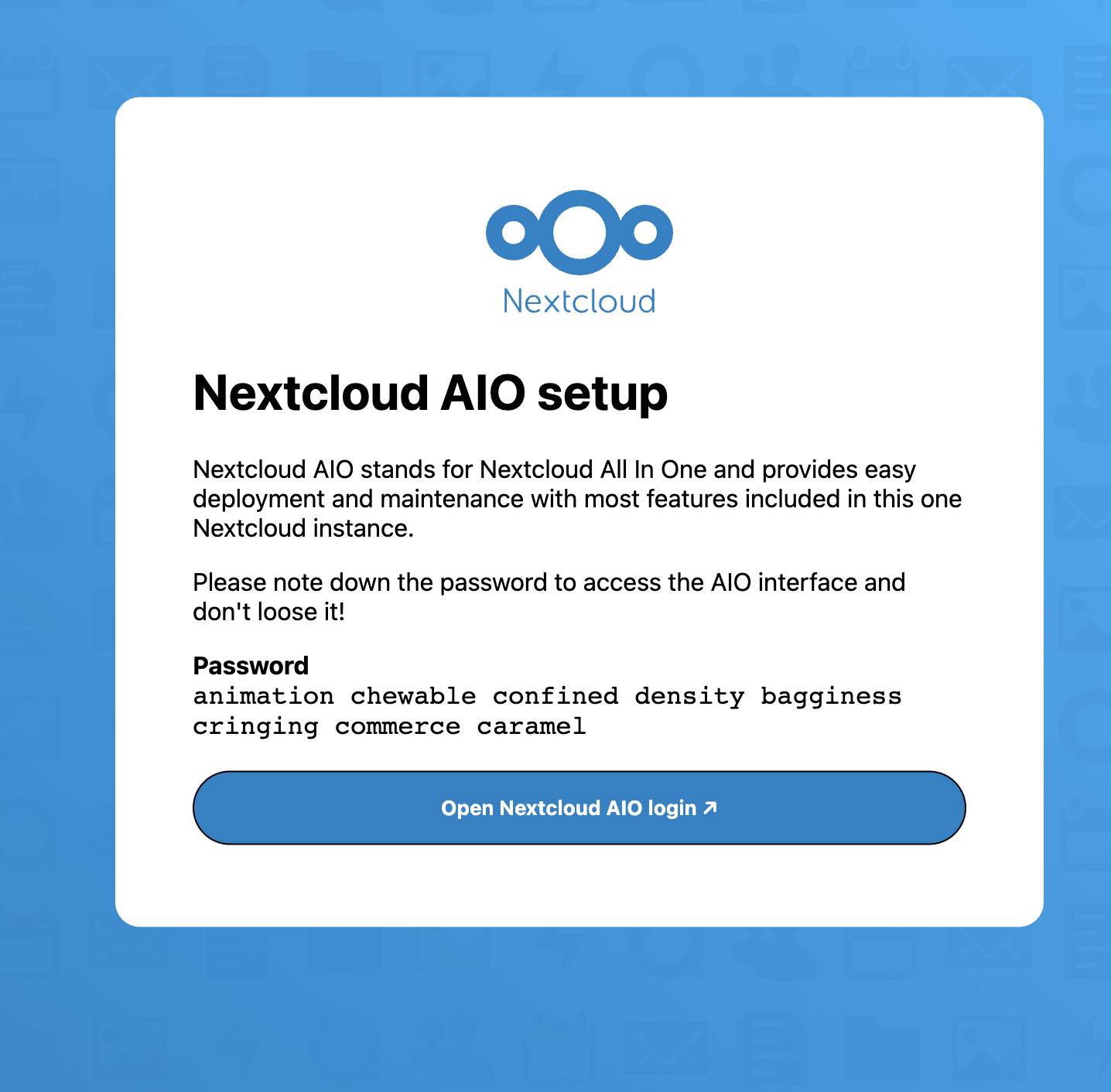
- Na página de login que aparece, digite a senha da tela anterior e clique em Login.
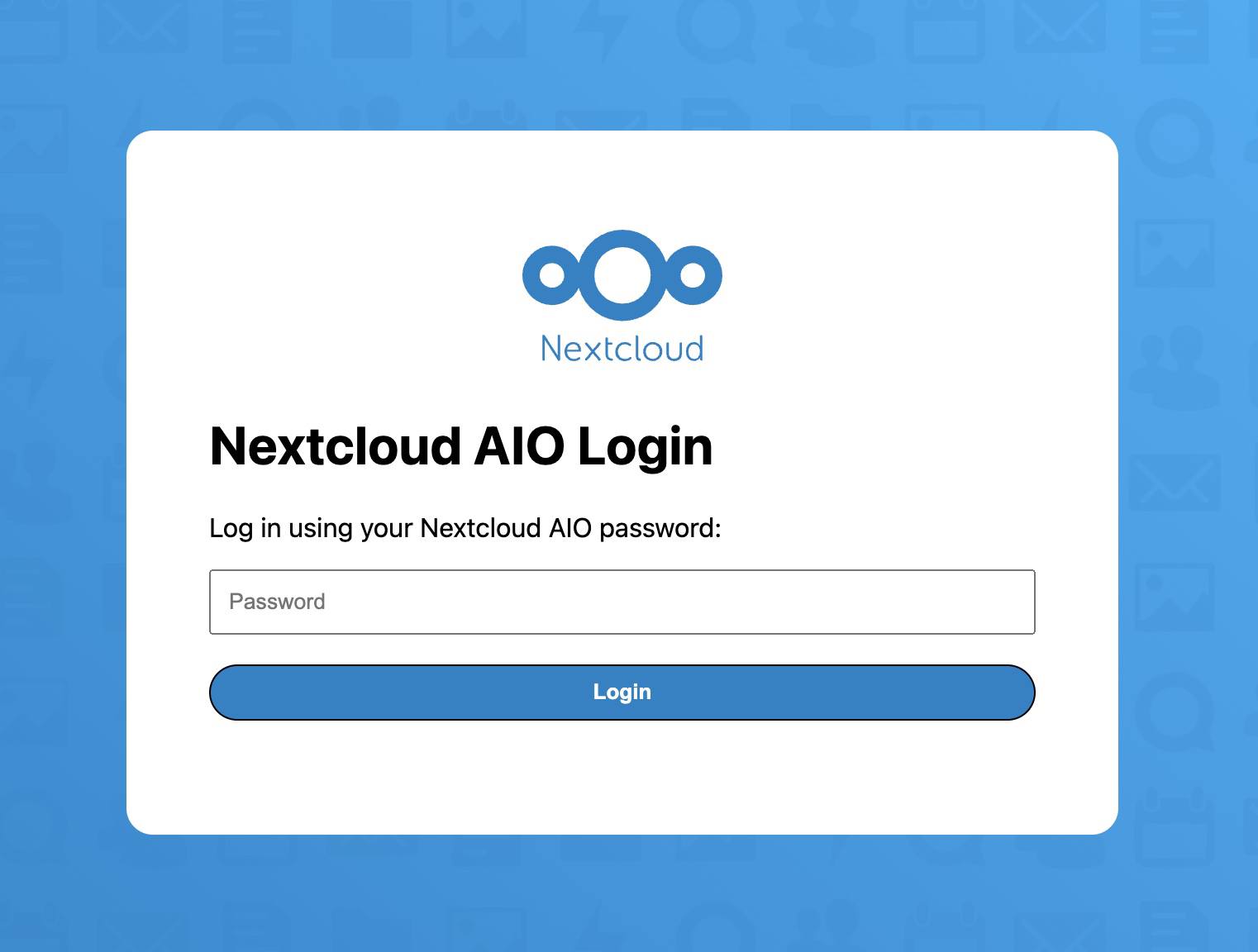
- Depois de fazer login com sucesso, você será solicitado a configurar o domínio. Insira o domínio que você especificou quando implantou o aplicativo Marketplace ou use seu domínio rDNS se nenhum domínio foi especificado.
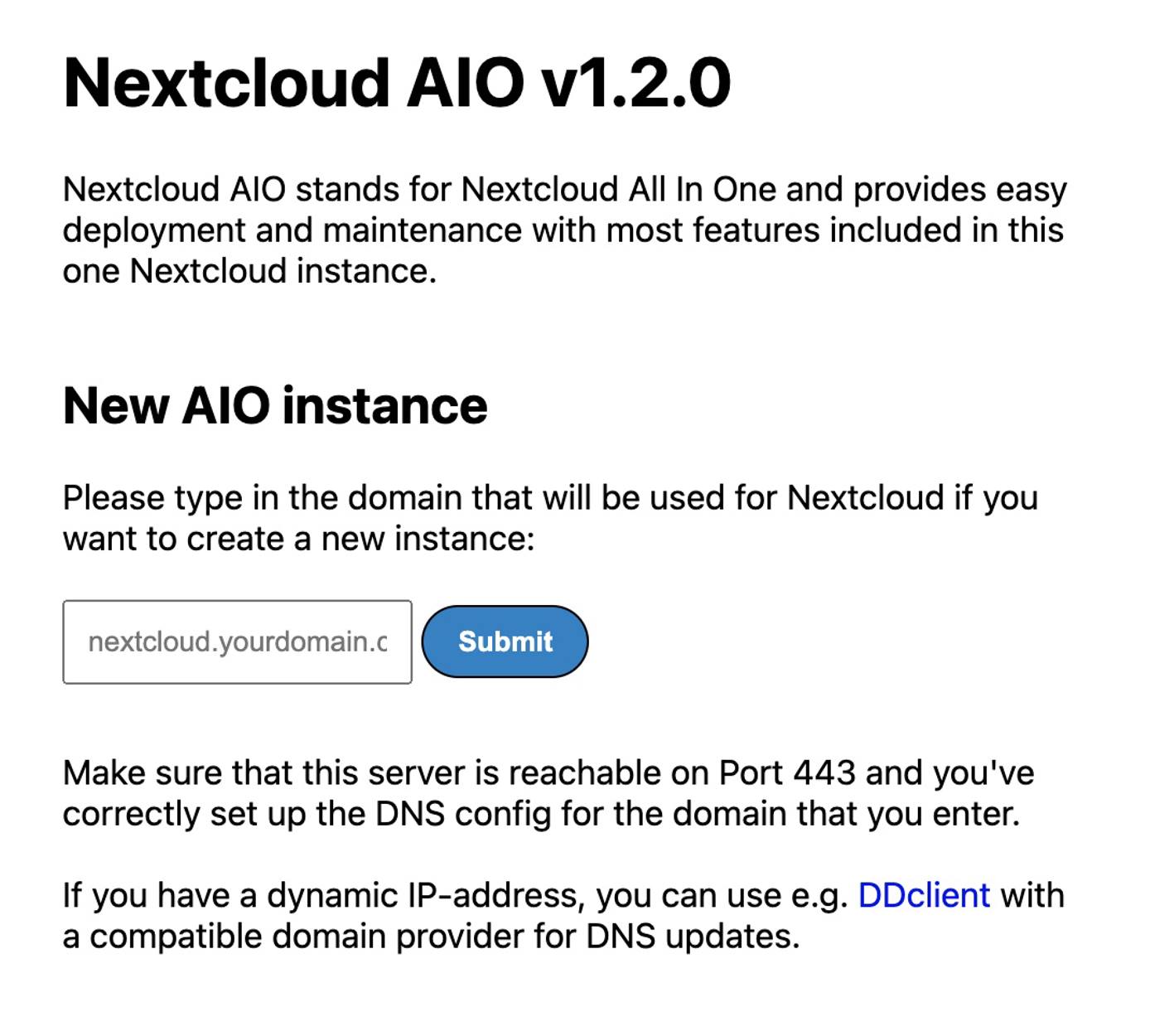
- Agora que você entrou no domínio, você está pronto para iniciar os contêineres Nextcloud . Selecione qualquer suplemento adicional que você gostaria de habilitar para este exemplo, especifique o fuso horário e, em seguida, clique em Iniciar Containers. Isto pode levar alguns minutos para ser concluído.
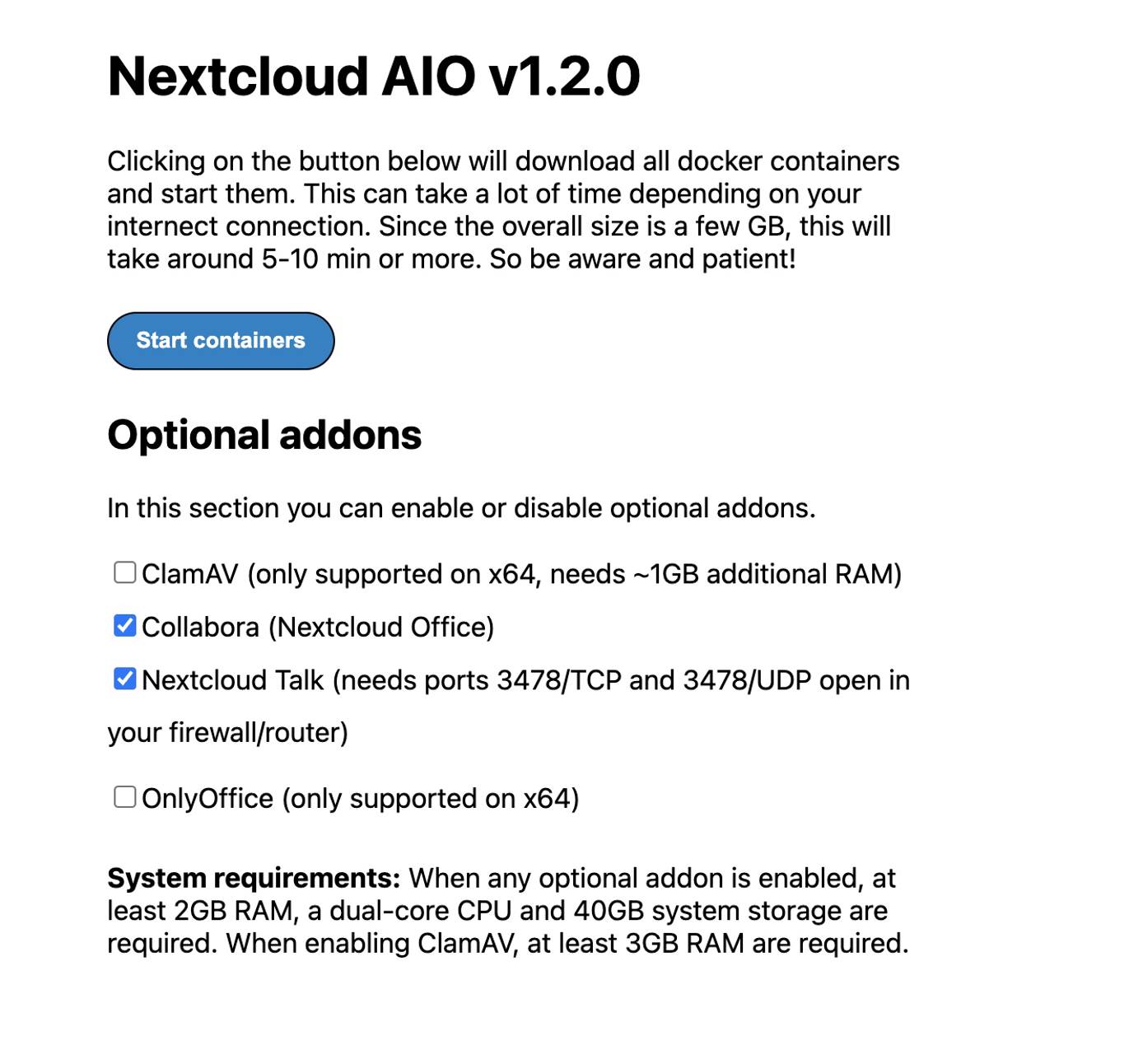
- Uma vez que todos os contêineres Nextcloud estejam em um em funcionamento state, você verá o nome de usuário e a senha iniciais Nextcloud , como mostrado na imagem abaixo. Por favor, certifique-se de salvar a senha gerada, pois você precisará dela para fazer o login em sua instância Nextcloud . Você pode clicar em Abra seu Nextcloud ou visita
https://example.com/loginsubstituindoexample.comcom o domínio utilizado nas etapas anteriores.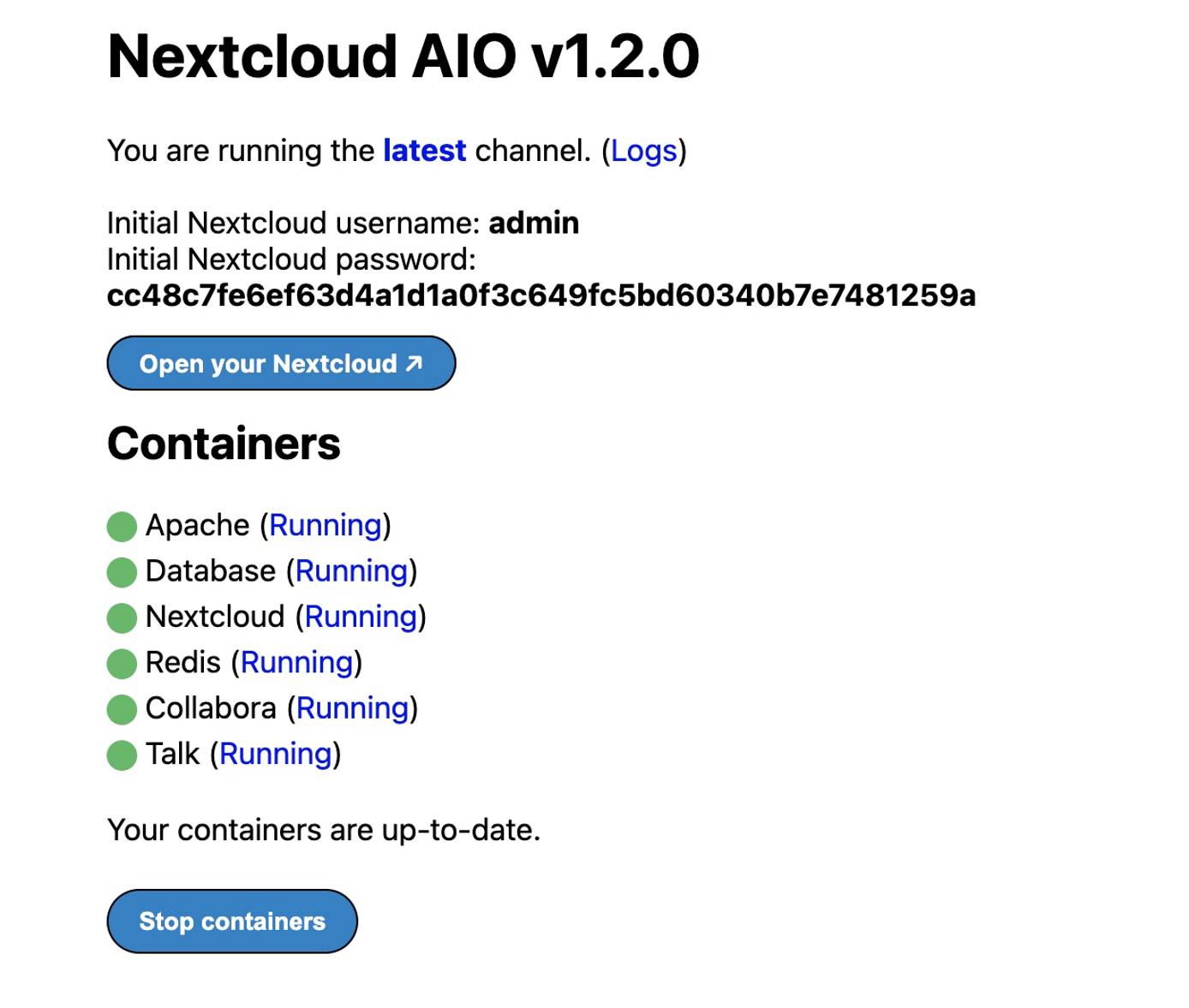
Próximos Passos
- Configure Nextcloud para usar o Linode Object Storage como uma montagem de armazenamento externo. Você pode usar o Object Storage como um local secundário para armazenar seus arquivos Nextcloud . O uso do Linode Object Storage para armazenar arquivos evita que você fique sem espaço de armazenamento limitado pelo tamanho do plano do seu Linode.
- Instale o cliente de sincronização de desktopNextcloud em um computador local para sincronizar facilmente os arquivos do desktop com o servidor Nextcloud .
O aplicativo Nextcloud Marketplace foi desenvolvido para a Linode por Nextcloud. Para obter suporte sobre a implantação do aplicativo, entre em contato com o Suporte da Linode por meio das informações listadas na barra lateral. Para obter suporte sobre a ferramenta ou o software em si, visite Nextcloud Community Support.




